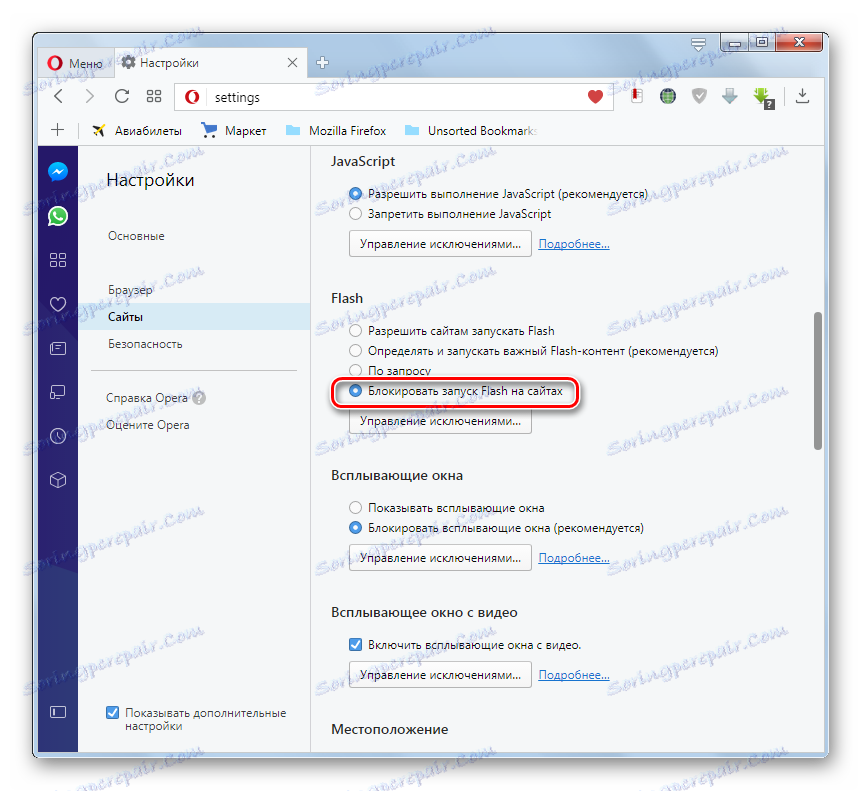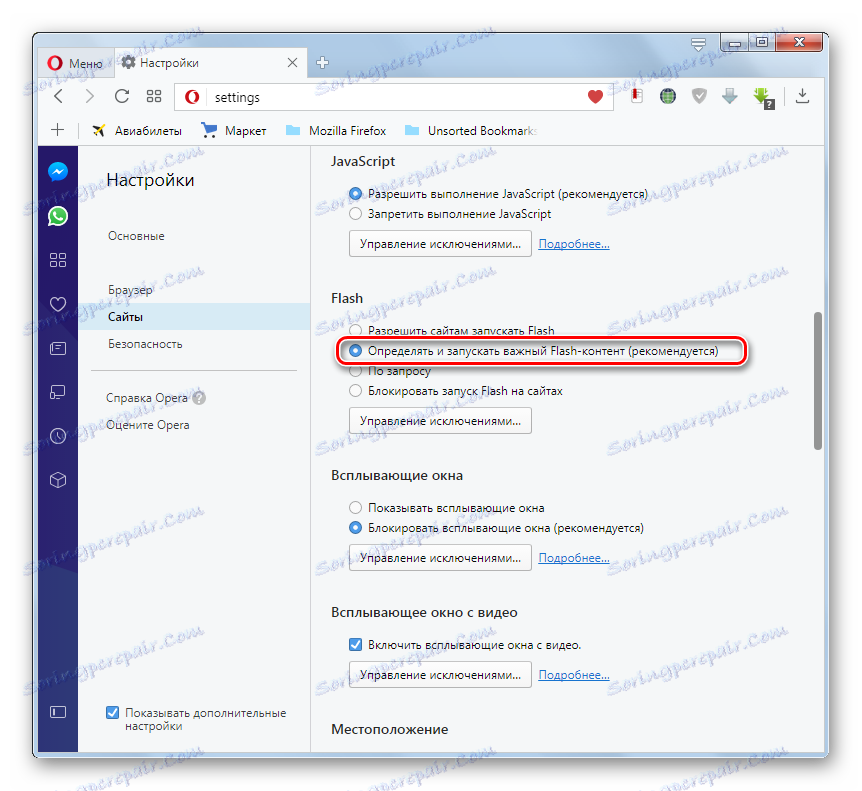مشکلات پخش موسیقی در مرورگر اپرا مشکل است
اگر قبلا یک نقش شخص ثالث در هنگام گشت و گذار در سایت ها به موسیقی متن اختصاص داده شد، در حال حاضر مشکل در حرکت در سراسر محدوده گسترده وب جهان بدون صدا تبدیل شده است. به ذکر این واقعیت نیست که بسیاری از کاربران به سادگی ترجیح میدهند به موسیقی آنلاین گوش دهند، نه اینکه آن را به رایانه دانلود کنند. اما، متاسفانه، هیچ تکنولوژی قادر به ارائه قابلیت 100٪ نیست. این صدا برای یک دلیل یا دیگر نیز ممکن است از مرورگر شما ناپدید شود. بیایید ببینیم که چگونه موسیقی در اپرا بازی نمی کند.
محتوا
تنظیمات سیستم
اول از همه، موسیقی در اپرا ممکن است در صورتی که صدای خاموش یا نادرست در تنظیمات سیستم پیکربندی شده باشد، موسیقی در اپرا وجود ندارد، هیچ راننده ای وجود ندارد، کارت گرافیک یا دستگاه برای خروج صدا (بلندگوها، هدفون ها و غیره) غیرممکن است. اما در این مورد، موسیقی نه تنها در اپرا، بلکه در برنامه های دیگر، از جمله پخش کننده های صوتی، پخش خواهد شد. اما این موضوع جداگانه بسیار بزرگ برای بحث است. ما در مورد این موارد صحبت خواهیم کرد، به طور کلی، صدا از طریق رایانه به طور معمول تولید می شود و مشکلات فقط با پخش آن از طریق مرورگر اپرا بوجود می آیند.
برای بررسی اینکه آیا صدا برای اپرا در سیستم عامل خود غیرفعال شده است، روی نماد در شکل یک بلندگو در سینی سیستم راست کلیک کنید. در منوی زمینه ای که ظاهر می شود، مورد "Open Mix Mixer" را انتخاب کنید.
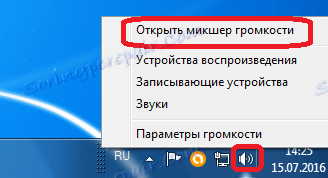
قبل از ما میکسر حجم را باز می کند، که در آن می توانید حجم صداها، از جمله موسیقی را برای برنامه های مختلف تنظیم کنید. اگر در ستون اختصاص داده شده برای اپرا، نماد بلندگو به عنوان زیر نشان داده شده است، سپس کانال صوتی برای این مرورگر غیرفعال است. برای بازگرداندن آن، روی نماد بلندگو کلیک کنید.

پس از روشن کردن صدا برای اپرا از طریق میکسر، ستون حجم برای این مرورگر باید مانند یک تصویر زیر نشان داده شود.

موسیقی در برگه اپرا غیرفعال است
مواردی وجود دارد که کاربر، از طریق بی احتیاطی، در حالی که بین برگه های اپرا، بین آنها حرکت می کند، صدا را بر روی یکی از آنها خاموش می کند. واقعیت این است که آخرین نسخه های اپرا، مانند سایر مرورگرهای مدرن، در برگه های جداگانه دارای عملکرد نامناسب هستند. این ابزار مخصوصا با توجه به اینکه برخی از سایت ها قادر به خاموش کردن صدا پسزمینه در منبع نیستند، ارائه نمی شود.
برای بررسی اینکه آیا صدا در برگه خاموش است، فقط مکان نما را بر روی آن قرار دهید. اگر یک نماد با یک بلندگو متقاطع در زبانه ظاهر شود، موسیقی قطع می شود. برای فعال کردن آن، فقط باید روی این نماد کلیک کنید.
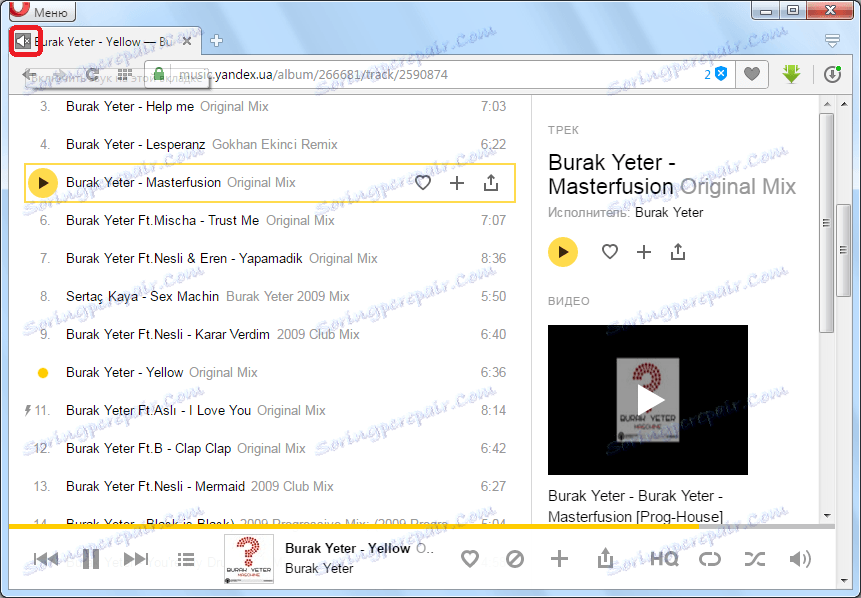
فلش پلیر نصب نشده است
بسیاری از سایت های موسیقی و سایت های میزبانی ویدیو نیاز به نصب یک افزونه ویژه Adobe Flash Player دارند تا قادر به پخش محتوای آنها باشند. اگر پلاگین از دست رفته باشد یا نسخه ای که در اپرا نصب شده است، منسوخ شده است، موسیقی و ویدیو در چنین سایت هایی پخش نمی شود، بلکه یک پیام ظاهر می شود، همانطور که در تصویر زیر است.
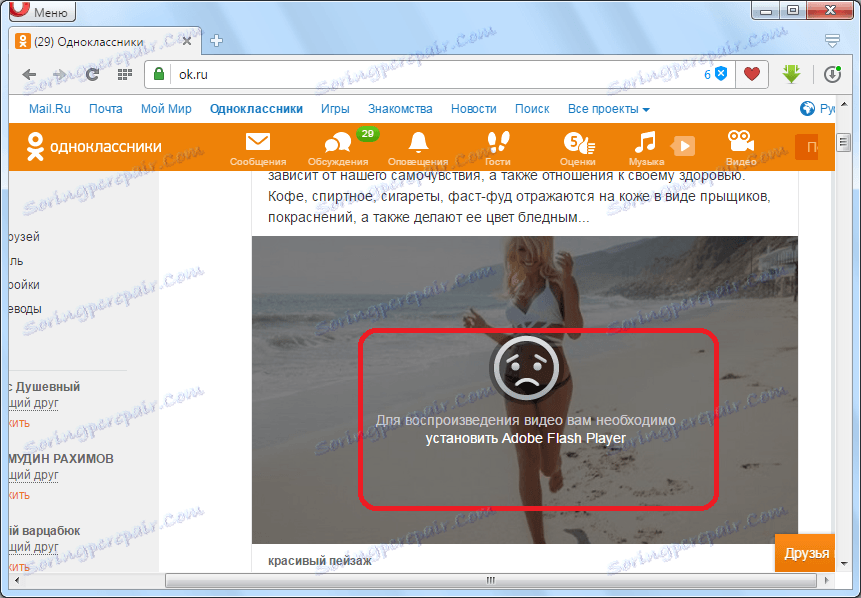
اما این افزونه را نصب نکنید. شاید Adobe Flash Player در حال حاضر نصب شده است، اما فقط خاموش است. برای یادگیری این، باید به مدیر پلاگین بروید. عبارت opera: plugins را به نوار آدرس مرورگر وارد کنید و دکمه ENTER را در صفحه کلید فشار دهید.
ما به مدیر پلاگین می رویم ببینید آیا لیست افزونه های Adobe Flash Player وجود دارد. اگر آن وجود دارد، و دکمه "فعال کردن" در زیر آن قرار دارد، سپس افزونه خاموش می شود. برای فعال کردن افزونه روی دکمه کلیک کنید. پس از آن، موسیقی در سایت هایی که از فلش پلیر استفاده می کنند، باید پخش شود.
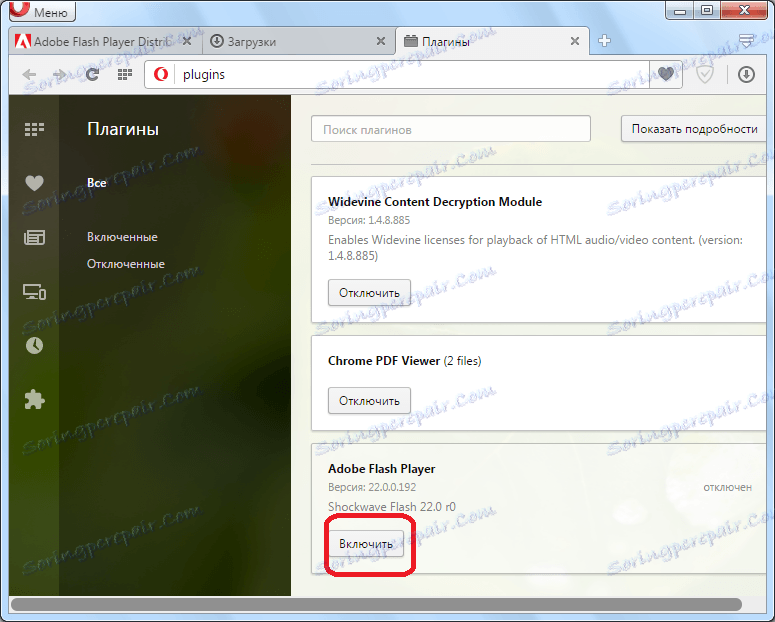
اگر پلاگین را که در فهرست نیاز دارید پیدا نکنید، سپس باید آن را دانلود و نصب کنید.
دانلود Adobe Flash Player به صورت رایگان
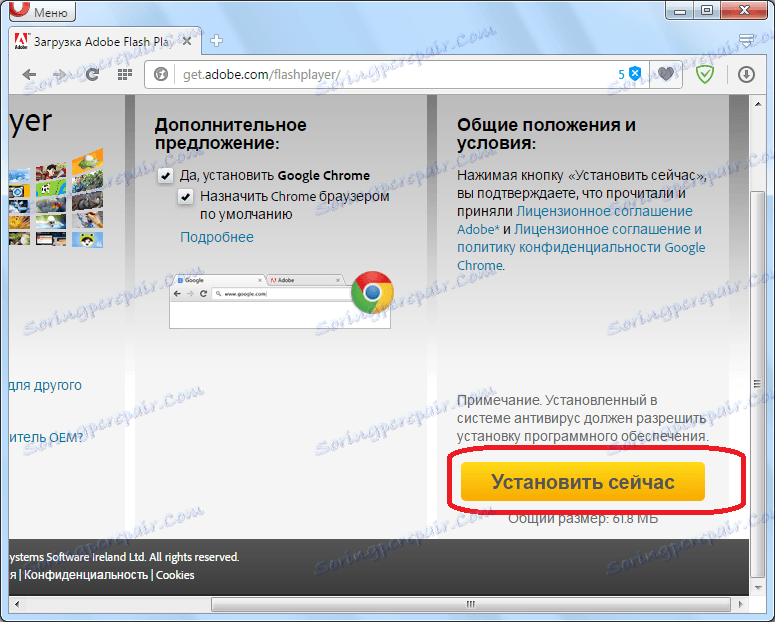
پس از دانلود فایل نصب، آن را به صورت دستی اجرا کنید. او فایل های لازم را از طریق اینترنت دانلود و پلاگین را به اپرا نصب می کند.
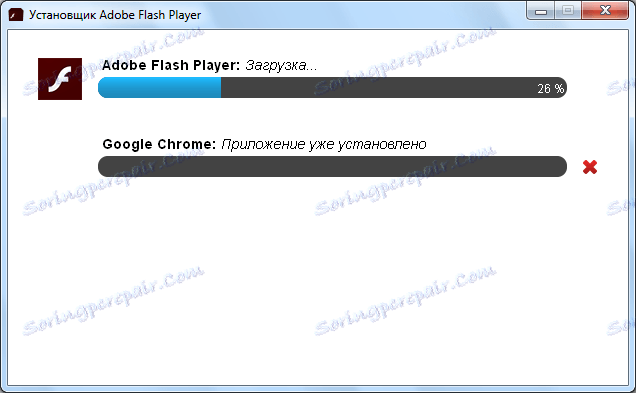
مهم است! در نسخه های جدید اپرا، افزونه فلش در برنامه پیش نصب شده است، بنابراین نمیتوان آن را کاملا حذف کرد. این تنها می تواند غیر فعال شود در همان زمان، با شروع نسخه اپرا 44، یک بخش جداگانه برای افزونه ها در مرورگر حذف شد. بنابراین، برای روشن کردن فلش، اکنون باید به نحوی متفاوت عمل کنید که در بالا توضیح داده شد.
- روی "منو" در گوشه بالا سمت چپ پنجره مرورگر کلیک کنید. از لیستی که به نظر می رسد، گزینه "تنظیمات" را انتخاب کنید .
- با رفتن به پنجره تنظیمات، از نوار کناری برای حرکت به بخش "سایت" استفاده کنید .
- در این بخش، شما باید بلوک تنظیمات فلش را پیدا کنید. اگر این سوئیچ در موقعیت "مسدود کردن فلش در سایت ها" واقع شده باشد ، این نشان می دهد که پخش فلش در مرورگر غیرفعال است. بنابراین، محتوای موسیقی که از این تکنولوژی استفاده می شود پخش نخواهد شد.
![پخش فلش در بخش سایت ها در پنجره تنظیمات اپرا مسدود شده است]()
برای اصلاح این وضعیت، توسعه دهندگان توصیه می کنند که سوئیچ را در این جعبه تنظیمات به موقعیت "تشخیص و پرتاب محتوای مهم فلش" تغییر دهید .
![پخش فلش در بخش سایت ها از تنظیمات اپرا فعال شده است.]()
اگر این کار نمی کند، پس امکان قرار دادن دکمه رادیویی در موقعیت "اجازه سایت ها برای اجرای فلش" وجود دارد . " این باعث می شود که محتوای بازتولید شود اما در عین حال سطح خطر ایجاد شده توسط ویروس ها و مزاحمان را افزایش می دهد که می توانند از تنظیمات فلش مانند یک نوع آسیب پذیری رایانه استفاده کنند.
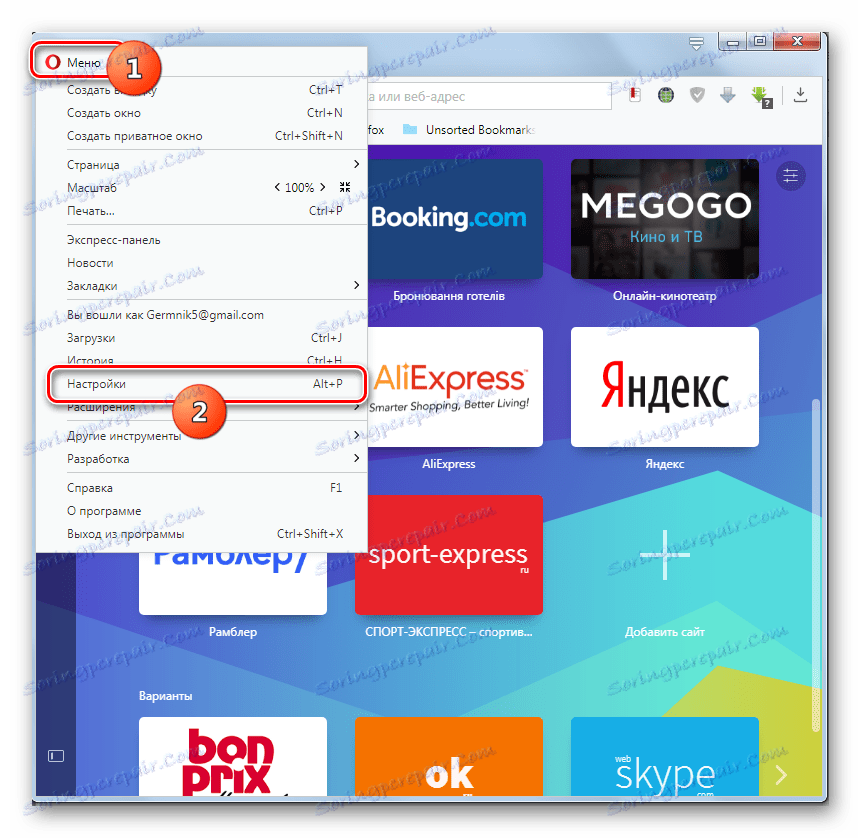
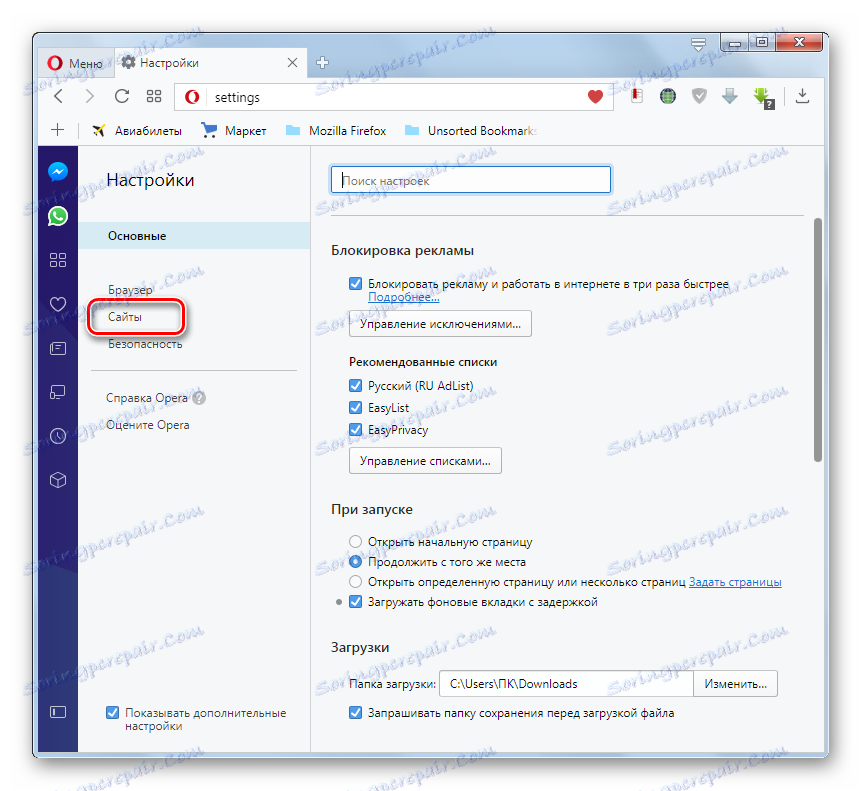
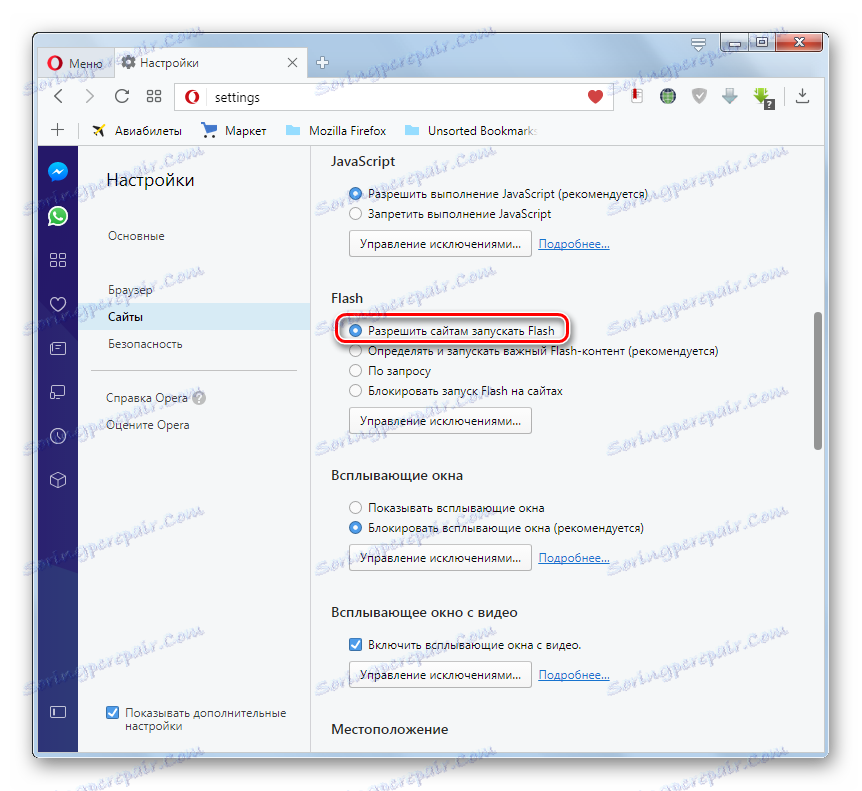
حافظه کامل
یکی دیگر از دلایل اینکه چرا موسیقی را نمی توان از طریق اپرا بازی کرد، پوشه ی حافظه پرقدرت است. پس از همه، موسیقی به منظور بازی، آن را بارگذاری شده است وجود دارد. برای خلاص شدن از شر مشکل، ما باید کش را پاک کنیم.
برو به تنظیمات اپرا از طریق منوی مرورگر اصلی.
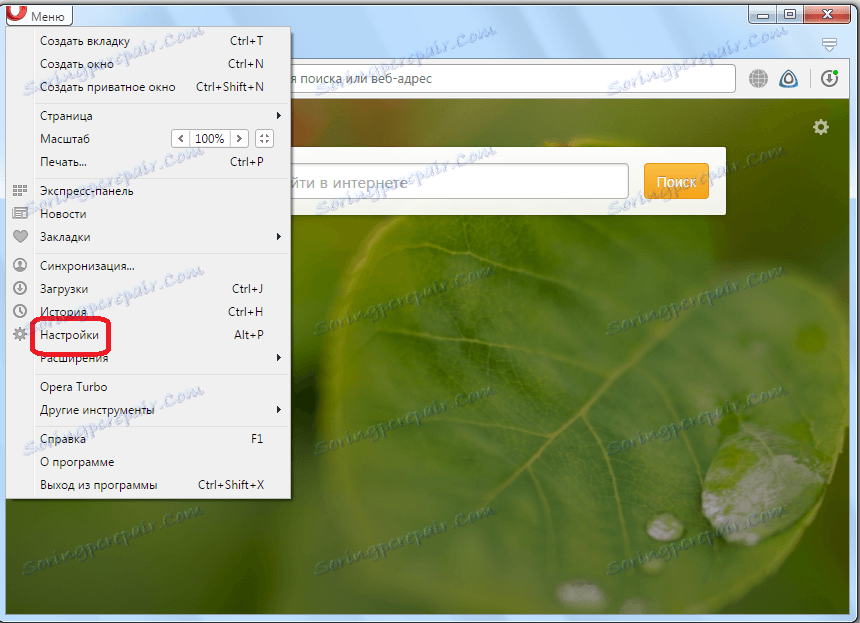
سپس، به بخش "امنیت" بروید.
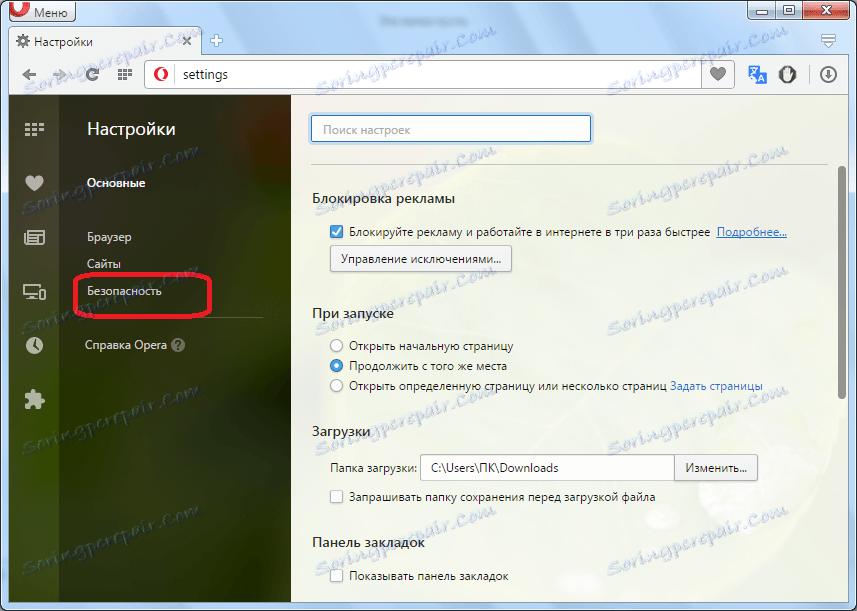
در اینجا ما بر روی دکمه "پاک کردن تاریخ بازدیدکننده" کلیک میکنیم.
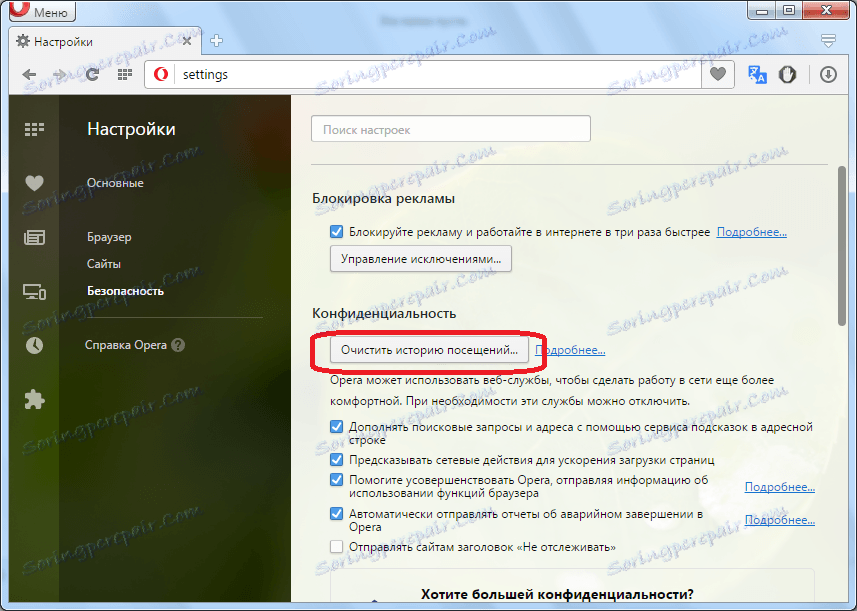
قبل از ما یک پنجره باز می شود که برای حذف داده های مختلف از مرورگر را باز می کند. در مورد ما، شما فقط باید کش را پاک کنید. بنابراین، ما علامت ها را از همه نقاط دیگر حذف می کنیم و فقط عنصر "تصاویر و فایل های حافظه پیکربندی شده" را علامت گذاری می کنیم. پس از آن، بر روی دکمه "پاک کردن تاریخ بازدیدکننده" کلیک کنید.
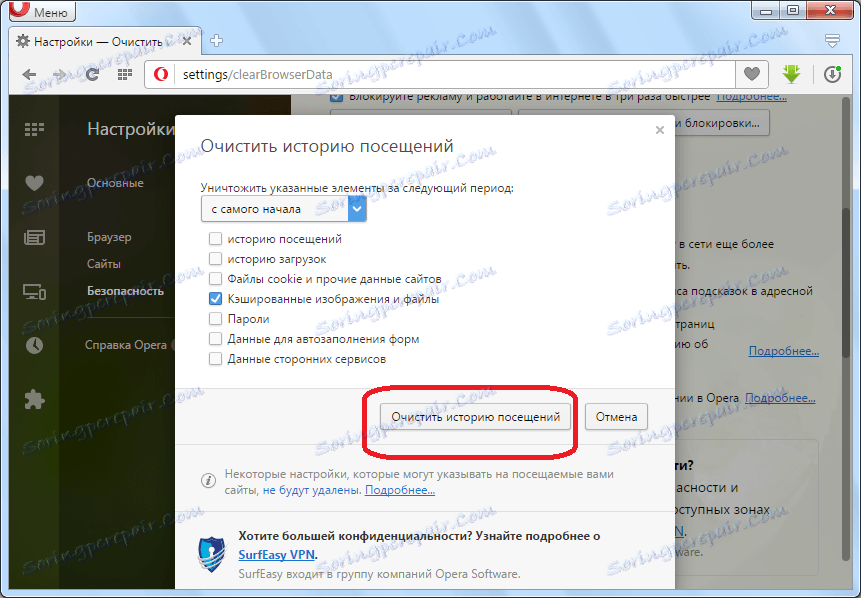
حافظه پنهان پاک می شود، و اگر مشکل پخش موسیقی دقیقا بیش از حد این پوشه بود، اکنون حل شده است.
مسائل سازگاری
اپرا می تواند به دلیل مشکلات سازگاری با سایر برنامه ها، عناصر سیستم، افزودنی ها و غیره نیز متوقف شود. مشکل اصلی در این مورد تشخیص یک عنصر درگیری است، زیرا این کار آسان نیست.
در اغلب موارد، یک مشکل مشابه به دلیل درگیری بین اپرا و آنتی ویروس، و یا بین یک افزونه خاص نصب شده در مرورگر و پلاگین Flash Player مشاهده شده است.
برای تعیین اینکه آیا این ذات عدم صدا است، ابتدا آنتی ویروس را غیرفعال کنید و بررسی کنید که آیا موسیقی در مرورگر پخش می شود یا خیر. در صورتی که موسیقی شروع به بازی کرد، شما باید در مورد تغییر برنامه ضد ویروس فکر کنید.
اگر مشکل همچنان ادامه دارد، به Extension Manager بروید.
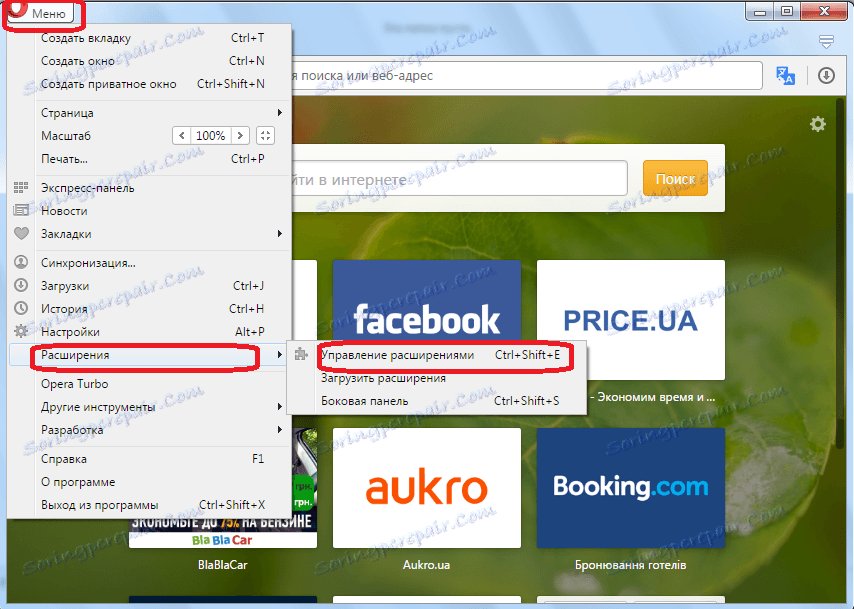
تمام افزونهها غیرفعال هستند
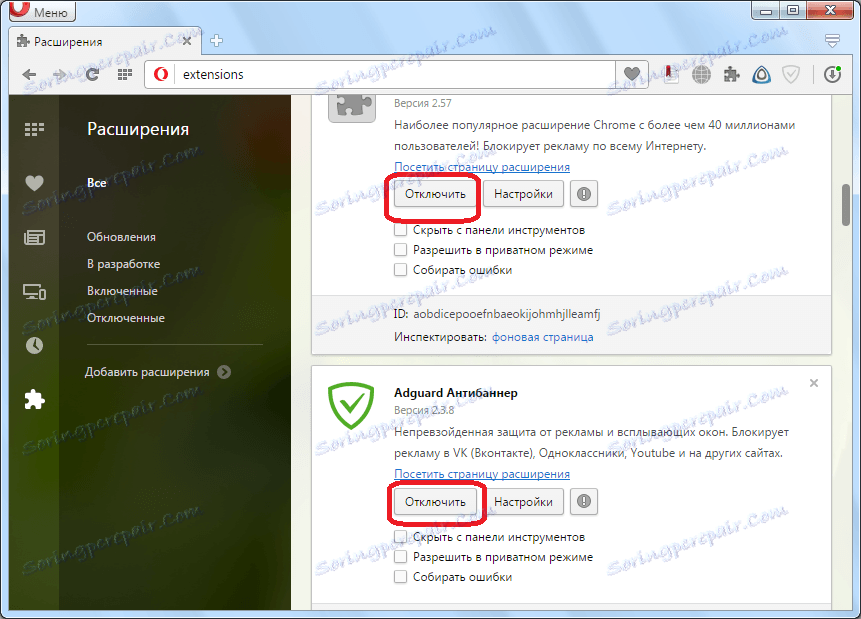
اگر موسیقی ظاهر شد، ما شروع به اضافه کردن آنها به صورت یک به یک می کنیم. پس از هر قدرت، ما بررسی می کنیم که آیا موسیقی در مرورگر گم شده است. این گسترش، پس از تعویض، موسیقی دوباره از بین خواهد رفت، یک درگیری است.

همانطور که می بینید، چند دلیل می تواند بر مشکلات پخش موسیقی در مرورگر اپرا تاثیر بگذارد. بعضی از این مشکلات به شیوه ای ابتدایی حل می شوند، اما دیگران باید به طور جدی درگیر شوند.